윈도우 10의 탐색기를 클릭하게 되면 ‘자주 사용하는 폴더’와 ‘최근에 사용한 파일’ 이 제일 처음 나오게 되는데요.
자주 사용하는 폴더는 많이 사용하는 폴더를 앞에 꺼내 주어 접근성을 높여주기도 하지만 최근에 사용한 파일 같은 경우 공용으로 PC를 사용할때 열어본 파일이 그대로 노출되어 프라이버시를 지킬수 없습니다.
그리고 예전 윈도우 7의 스타일이 익숙한 필자 같은 유저는 드라이브로 이동하기 위해 불필요하게 클릭을 한번 더 해야됩니다.
불편하다면 바꿔야겠죠? 탐색기를 클릭했을때 내 PC가 나와 바로 드라이브에 접근이 가능하게 설정해 보겠습니다.
목차
자주 사용하는 폴더 삭제하기
바로 가기를 마우스 오른쪽 버튼으로 클릭 후 옵션을 선택 합니다.
파일 탐색기 열기 옵션이 바로 가기로 되어 있는데 이것을 ‘내 PC’로 바꿔주면 자주 사용하는 폴더 바로가기가 더이상 나타나지 않고 내 PC로 열려 이전처럼 드라이브를 바로 확인할 수 있습니다.
최근에 사용한 파일 삭제하기
마찬가지로 폴더 옵션 하단의 개인 정보 보호 메뉴에 ‘빠른 실행에 최근에 사용된 파일 표시’ 와 ‘빠른 실행에 최근에 사용된 폴더 표시’ 의 체크를 해제하면 탐색기에서 ‘최근에 사용한 파일’ 목록이 나타나지 않습니다.
만일 최근에 사용한 파일의 내역을 깔끔하게 지우려면 ‘지우기’ 버튼을 클릭해 삭제하면 되겠습니다.
모든 설정을 마쳤으면 확인을 클릭합니다.
모든 설정을 마치면 탐색기가 윈도우7을 사용할 때와 같은 인터페이스로 ‘자주 사용하는 폴더’와 ‘최근에 사용한 파일’ 목록이 나타나지 않게 됩니다.
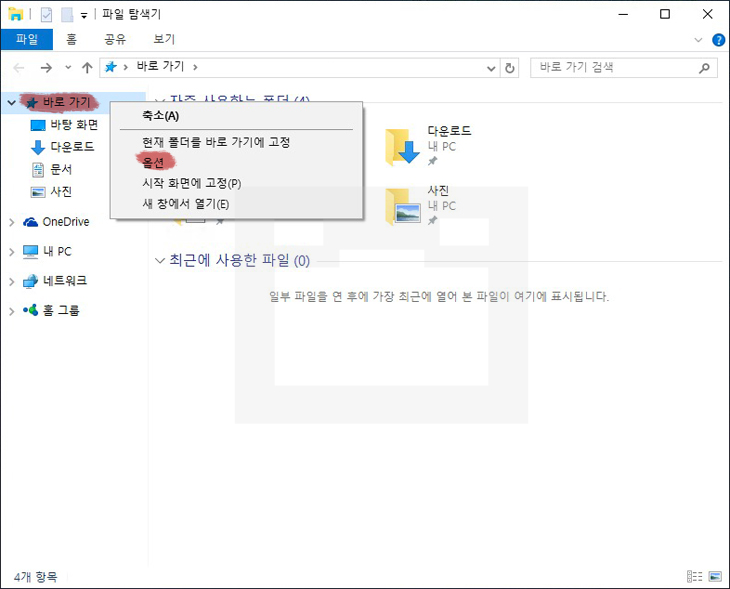
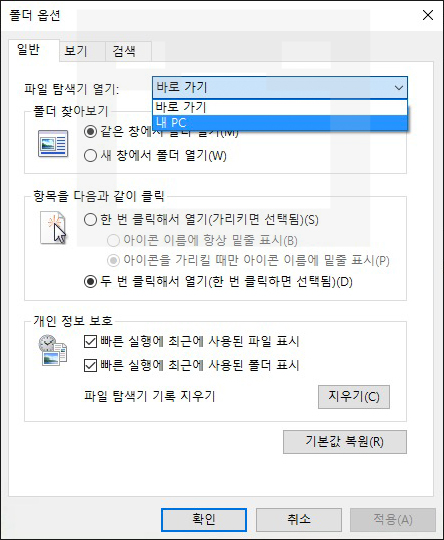
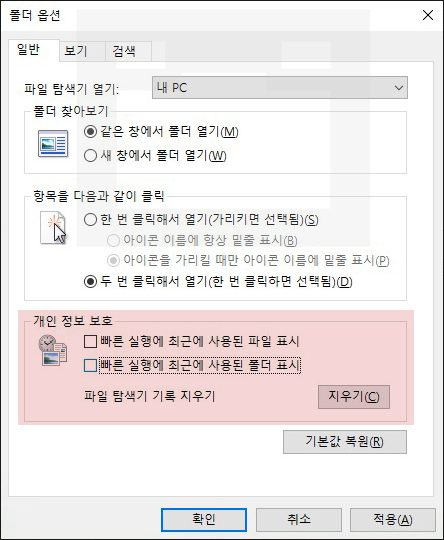
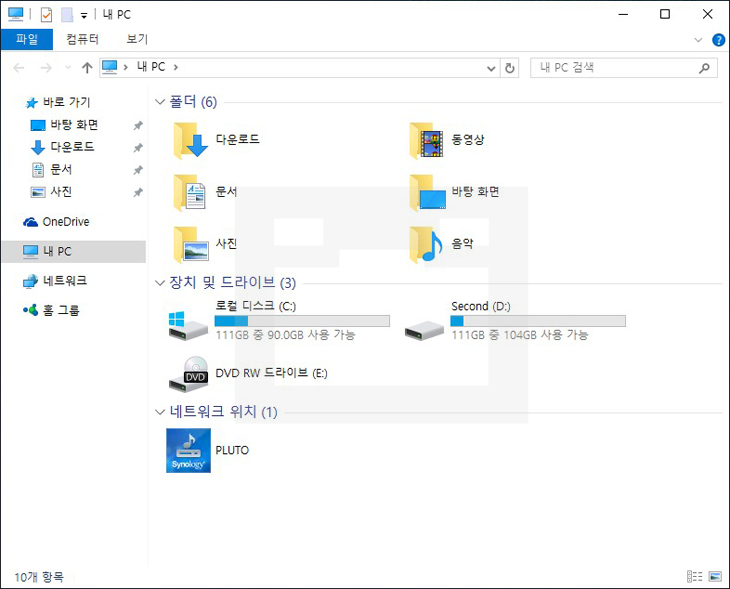




1개 댓글. Leave new
정확한 정보 감사합니다.